提示"C:Usersz.espressiftoolsidf-pythonpython.exe -m pip" is not valid. (ERROR_INVALID_PIP)
更完整的提示:
Command failed: "C:Usersz.espressiftoolsidf-pythonpython.exe" -m pip --version
Traceback (most recent call last):
File "runpy.py", line 194, in _run_module_as_main
File "runpy.py", line 87, in _run_code
File "C:Usersz.espressiftoolsidf-pythonlibsite-packagespip__main__.py", line 23, in
from pip._internal.cli.main import main as _main # isort:skip # noqa
File "C:Usersz.espressiftoolsidf-pythonlibsite-packagespip_internalclimain.py", line 10, in
from pip._internal.cli.autocomple
tion import autocomplete
File "C:Usersz.espressiftoolsidf-pythonlibsite-packagespip_internalcliautocompletion.py", line 9, in
from pip._internal.cli.main_parser import create_main_parser
File "C:Usersz.espressiftoolsidf-pythonlibsite-packagespip_internalclimain_parser.py", line 7, in
from pip._internal.cli import cmdoptions
File "C:Usersz.espressiftoolsidf-pythonlibsite-packagespip_internalclicmdoptions.py", line 25, in
from pip._internal.cli.progress_bars import BAR_TYPES
File "C:Usersz.espressiftoolsidf-pythonlibsite-packagespip_internalcliprogress_bars.py", line 12, in
from pip._internal.utils.logging import get_indentation
File "C:Usersz.espressiftoolsidf-pythonlibsite-packagespip_internalutilslogging.py", line 9, in
import logging.handlers
File "logginghandlers.py", line 26, in
File "socket.py", line 49, in
ImportError: DLL load failed while importing _socket: ��������
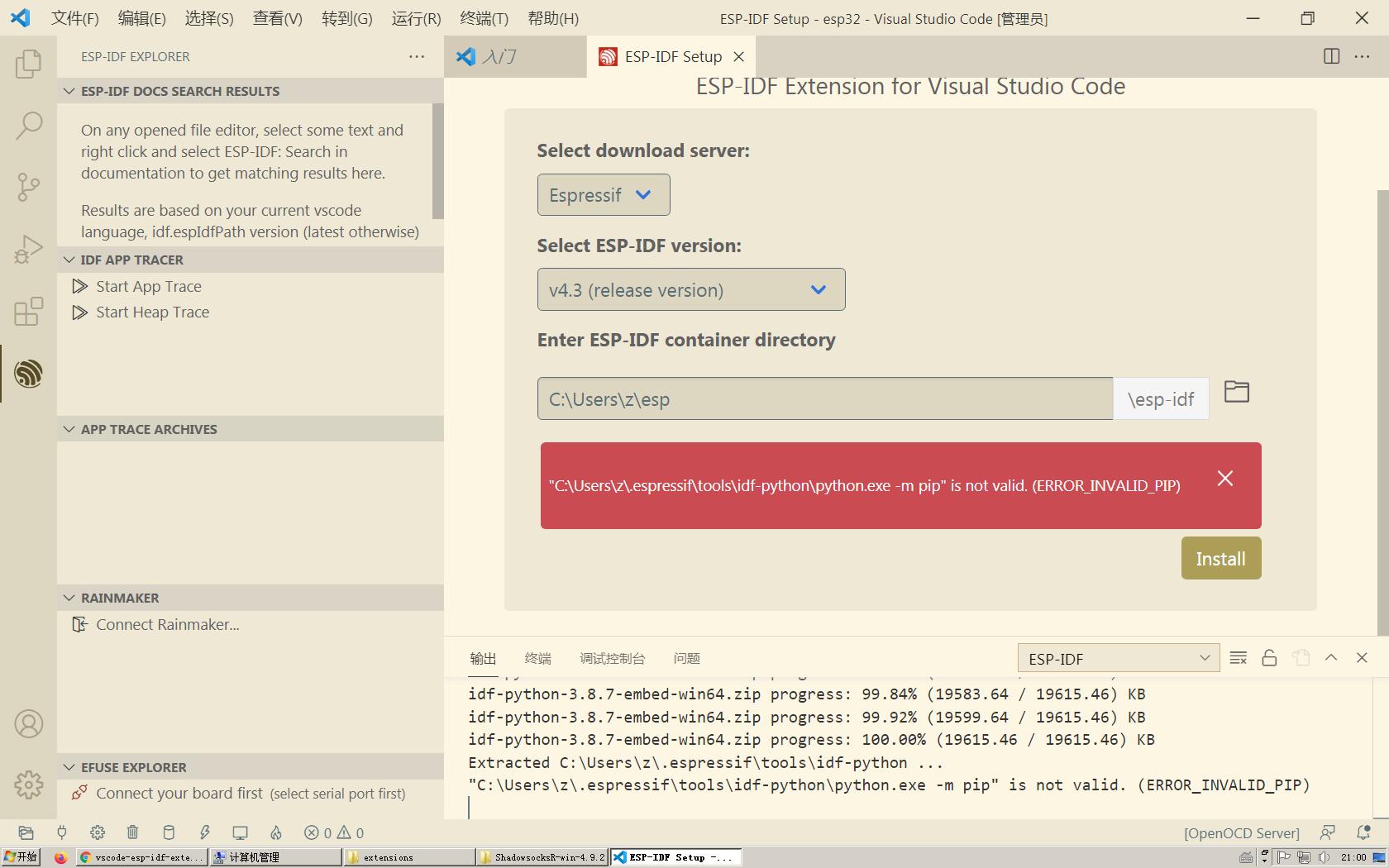

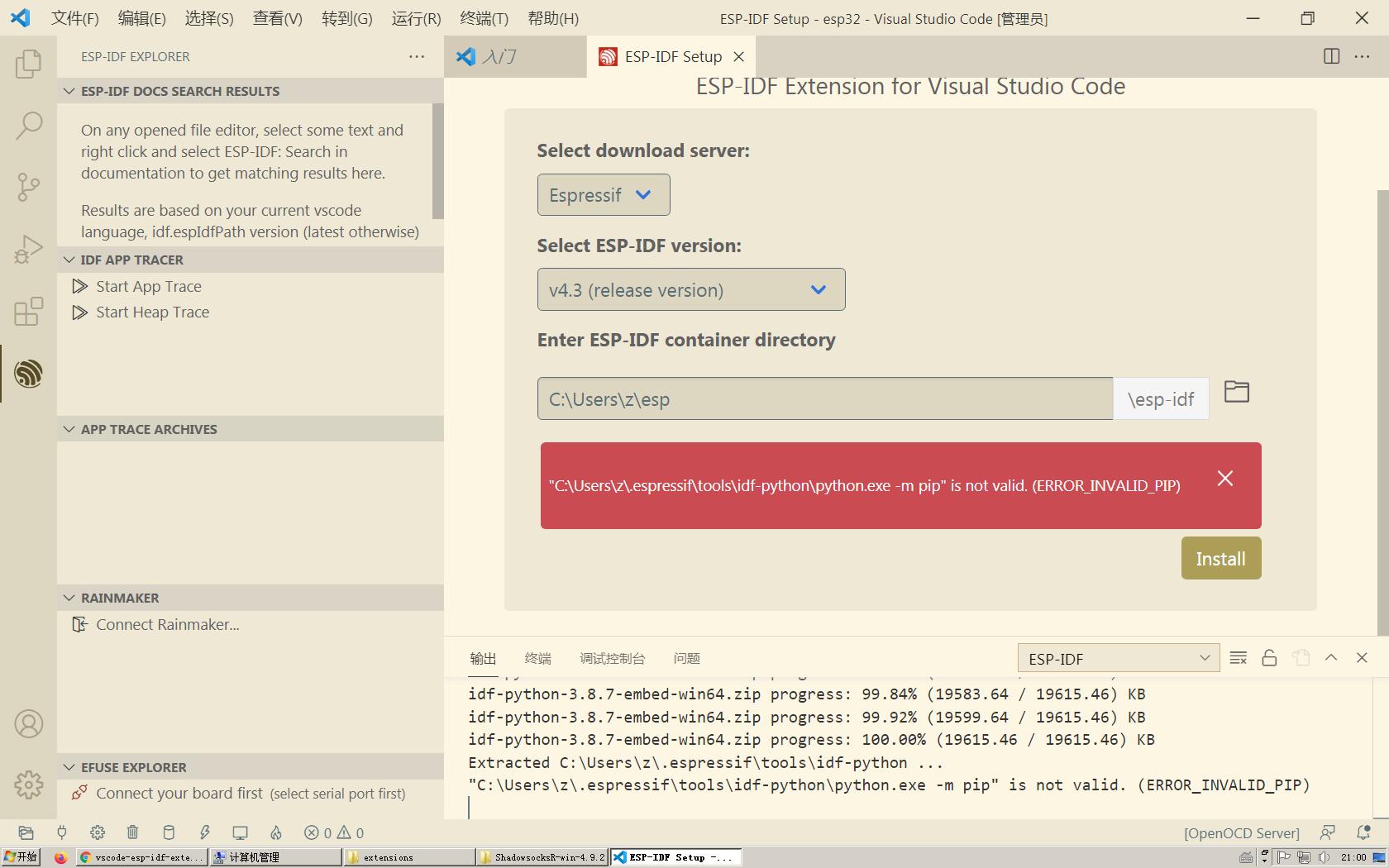

 举报
举报

